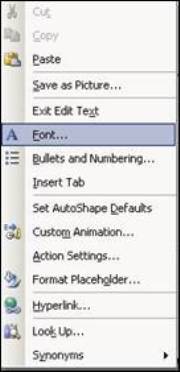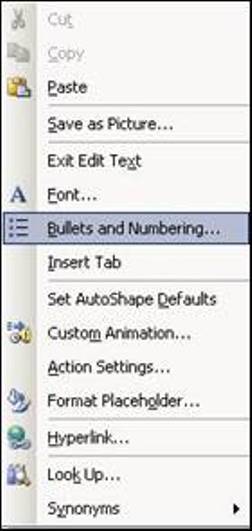-
Cómo cambiar Presentaciones Powerpoint Gestión
-
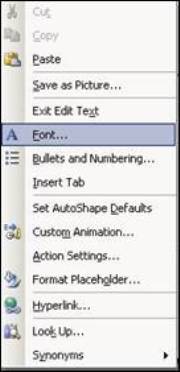
Presentaciones Powerpoint Gestión de Microsoft son relativamente fáciles de editar y cambiar si usted tiene una idea clara de qué tipo de mensaje que desea entregar. presentaciones de gestión típicamente introducen cambios en el modelo de negocio o actualizaciones del proyecto. El tiempo es dinero, y el tiempo de administración es un montón de dinero. Cuanto más rápido se puede hacer su punto, la mejor presentación que tiene. PowerPoint es fácil de usar y fácil de dominar.Instrucciones
Instrucciones
1 Enumerar los nuevos puntos que quiere expresar en su presentación gestión.
2 Abra la presentación existente en Microsoft Powerpoint. Haga doble clic en el archivo en el Explorador de Microsoft, o abrir Microsoft PowerPoint, a continuación, haga clic en "Archivo >> Abrir", luego vaya a la carpeta donde guardó el viejo presentación.
3 Revisar su presentación gestión y determinar lo que hay que cambiar para entregar el mensaje correcto.
4 Editar las diapositivas y cambiar el contenido de acuerdo a su nueva presentación.
Haga clic en los cuadros de texto para editar el contenido. Cambiar el tipo de letra, poniendo de relieve la palabra o frase que desea editar y, a continuación, haga clic en el área resaltada.
6
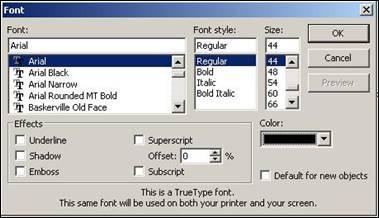
Haga clic en "Fuente" para abrir este sceen.7 Cambiar el tipo de fuente, estilo, tamaño y color del texto resaltado. Usted puede incluso añadir efectos al texto. Haga clic en el botón "Vista previa" para ver cómo es el nuevo texto, y modificar el texto de nuevo si es necesario. Haga clic en el botón "OK" para terminar de cambiar el texto.
8 Haga clic en "Insertar >> Nueva diapositiva" para añadir nuevos paneles de presentación. Usted recibirá una nueva diapositiva con el mismo formato que el resto de las diapositivas.9 Haga clic en los cuadros de texto para introducir un nuevo texto para su presentación.
10 Asegúrese de que usted esboza su presentación y presentar sus nuevos puntos en breves declaraciones.
Haga clic en el cuadro de texto en la que desea presentar declaraciones breves, a continuación, haga clic en "Numeración y viñetas".
12
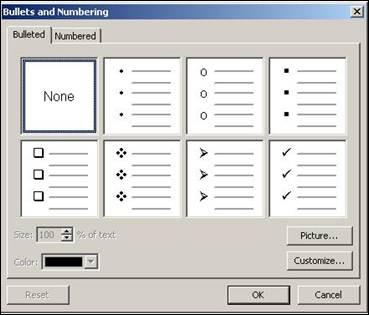
Elija el tipo de balas que desea utilizar para presentar sus ideas.13
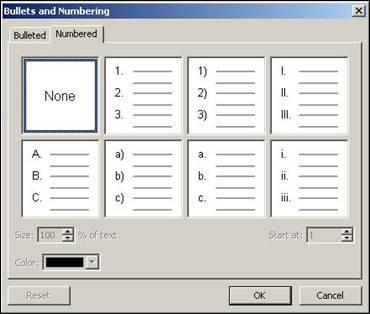
Haga clic en la pestaña "numerada" si desea enumerar sus puntos.14 Haga clic en "OK" después de hacer sus selecciones para continuar escribiendo en sus ideas.
15 Ampliar sus breves declaraciones durante la presentación oral. No poner todas sus ideas en las diapositivas. Discutir cada punto a medida que los resalta.dieciséis Haga clic en "Archivo >> Guardar como", asigne un nuevo nombre para su presentación de la gestión, y luego guardar como PowerPoint (* .pps). Hacer esto le asegura que puede comparar las dos presentaciones y usted tiene el archivo antiguo como referencia.
17 Practique su presentación gestión ejecutando el archivo de PowerPoint y el uso de sus notas.
18 El tiempo de su presentación, de modo que usted sabrá cuánto tiempo la transición entre diapositivas.
19 Editar su presentación de acuerdo con la gestión de los límites de tiempo por la transición de diapositivas y en el plazo general que tiene para toda la presentación.
20 Guarde el archivo de nuevo como un archivo de PowerPoint, a continuación, ejecute a través de su presentación para asegurarse de que tiene todas las transiciones y los límites de tiempo cubiertos.
Consejos y advertencias
- Resiste la tentación de añadir efectos llamativos para su presentación. Tanto si se trata de la gestión superior o en la base, efectos cursi distraer a la audiencia del mensaje.
- Asegúrese de que utiliza fuentes no-serif que son lo suficientemente grandes para que cualquiera pueda leer desde cualquier lugar en su sala de presentaciones.
- Use colores contrastantes. Si está utilizando un fondo de color azul marino, utilizar fuentes blancas o amarillas.